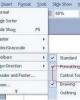YOMEDIA

ADSENSE
Hướng dẫn chèn flash vao Power Point
1.040
lượt xem 575
download
lượt xem 575
download
 Download
Vui lòng tải xuống để xem tài liệu đầy đủ
Download
Vui lòng tải xuống để xem tài liệu đầy đủ
Trong bài hướng dẫn này, CENTA xin hướng dẫn quý thầy cô và các bạn cách thức chèn file ( có dạng mở rộng.swf) vào trong slide trình diễn power point.
AMBIENT/
Chủ đề:
Bình luận(0) Đăng nhập để gửi bình luận!
Nội dung Text: Hướng dẫn chèn flash vao Power Point
- 11/13/2007 HƯ NG D N CHÈN FILE FLASH VÀO POWERPOINT - CENTEA - Trong bài hư ng d n này, CENTEA xin hư ng d n quý Th y Cô và các b n cách th c chèn file Flash (có d ng m r ng .swf) vào trong slide trình di n PowerPoint. Vi c chèn file Flash vào bài trình di n s giúp cho Th y Cô v n tương tác ñư c v i các file Flash sinh ñ ng ngay trên slide PowerPoint khi ñang trình bày bài gi ng c a mình. Lưu ý: - Trong bài hư ng d n này, chương trình PowerPoint ñư c s d ng là PowerPoint 2003, tuy nhiên v i các phiên b n PowerPoint khác, vi c th c hi n v n tương t . - Quý Th y Cô và các b n c n ñ c k các lưu ý trong bài hư ng d n vì s thành công hay th t b i c a bài trình di n ph thu c vào các lưu ý này. www.giaovien.net --//-- www.center4teachers.com Trang 1/16 centea.info@gmail.com
- 11/13/2007 I. M c ñích chèn file Flash vào slide trình bày c a PowerPoint Hi n nay, vi c th c hi n m t bài gi ng sinh ñ ng, có th tương tác và mang l i c m giác tr c quan cho h c sinh, ngư i nghe là m t trong nh ng m c tiêu c a c ng ñ ng giáo viên. ð làm cho bài gi ng sinh ñ ng, chúng ta có th s d ng hình nh, video clip, âm thanh, các ph n m m…Tuy nhiên, v n còn m t ñ nh d ng file có tính tương tác m nh, h tr ñ h a và multimedia t t, r t phù h p v i công tác giáo d c, gi ng d y, ñó là ñ nh d ng file Flash. ð nh d ng file Flash (có ph n m r ng sau tên file là .swf) thư ng ñư c t o ra t ph n m m Adobe Flash (www.adobe.com/products/flash/ ). Trư c ñây, ph n m m này thu c hãng Macromedia v i tên g i: Macromedia Flash. G n ñây, hãng ñ h a n i ti ng Adobe ñã mua l i hãng Macromedia, do ñó, Macromedia Flash ñ i tên thành Adobe Flash. Ngày nay, bên c nh Adobe Flash, chúng ta còn có nhi u ph n m m có th t o ra file v i ñ nh d ng .swf như Swish, KoolMove, …ð nh d ng file swf ñang chi m ưu th trong lĩnh v c multimedia: trên môi trư ng m ng, trong lĩnh v c qu ng cáo, các ph n m m d y h c tương tác, các minh h a sinh ñ ng, v.v… Khi chúng ta có m t file Flash (ñ nh d ng swf) minh h a cho m t bài h c hay m t ki n th c nào ñó và mu n “tích h p” vào trong bài gi ng PowerPoint c a mình, chúng ta không th ñơn thu n dùng l nh Insert trong PowerPoint, mà c n s d ng nh ng bi n pháp thích h p. Bài hư ng d n này s hư ng d n Th y Cô và các b n 2 cách chèn ño n phim Flash vào trong PowerPoint. ð minh h a cho bài hư ng d n, chúng tôi s d ng các file Flash ñ ng h ñ m ngư c c a CENTEA. N u quý Th y Cô và các b n chưa có các ñ ng h ñ m ngư c này, Th y Cô và các b n có th s d ng b t kỳ file swf nào mình có ñ th c hành ho c vào trang www.giaovien.net, m c Trung tâm tài nguyên / S n ph m c a CENTEA ñ download các ñ ng h ñ m ngư c. II. Chu n b a. ð các file Flash có th ch y trên máy tính, máy tính nh t thi t ph i ñư c cài ñ t Adobe Flash Player. ðây là m t chương trình dùng ñ chơi các file swf. Quý Th y Cô và các b n làm theo hư ng d n sau ñ ki m tra xem máy tính c a mình ñã có cài ñ t Adobe Flash Player hay chưa: + Vào menu Start / Settings / Control Panel vào m c Add or Remove Programs (xem hình 1). + Khi vào ñ n m c Add or Remove Programs, Th y cô chú ý xem trong danh sách các ph n m m ñã cài ñ t trên máy, có tên Adobe Flash Player ActiveX (ho c Adobe Flash Player Plugin) hay không (hình 2). N u có li t kê trong danh sách, t c là máy tính ñã ñư c cài ñ t Adobe Flash Player. www.giaovien.net --//-- www.center4teachers.com Trang 2/16 centea.info@gmail.com
- 11/13/2007 Hình 1 Hình 2 N u không xu t hi n 1 trong các dòng ñánh d u ñ trong hình 2 có nghĩa là máy tính chưa cài ñ t Adobe Flash Player, Th y Cô và các b n vào trang web sau ñ t i v và cài ñ t: www.adobe.com/shockwave/download/index.cgi?P1_Prod_Version=ShockwaveFlash Nh n nút Download Now (hình 3) Hình 3 www.giaovien.net --//-- www.center4teachers.com Trang 3/16 centea.info@gmail.com
- 11/13/2007 Lưu ý: Trư c khi cài ñ t Adobe Flash Player, c n t t các trình duy t web như Internet Explorer, Mozilla Firefox, … b. Sau khi ñã ki m tra s t n t i c a Adobe Flash Player trong máy tính, Th y Cô và các b n c n t i ti p ph n m m Swiff Point Player t i ñ a ch bên dư i: www.globfx.com/products/swfpoint/ Ho c t i t i m c Trung tâm tài nguyên / Ph n m m giáo d c t i www.giaovien.net. Ph n m m này s cho phép chúng ta chèn ño n phim Flash vào bài trình di n PowerPoint. Sau khi t i Swiff Point Player v , Th y Cô nh p double chu t lên file exe ñ b t ñ u cài ñ t chương trình. Quá trình cài ñ t ñư c th c hi n h t s c d dàng v i các nút nh n Next. Hình 4: Nh n Yes ñ b t ñ u cài ñ t. Hình 5: Nh n Next www.giaovien.net --//-- www.center4teachers.com Trang 4/16 centea.info@gmail.com
- 11/13/2007 Hình 6: Ch n I accept the agreement, sau ñó nh n Next. Hình 7: Nh n Next www.giaovien.net --//-- www.center4teachers.com Trang 5/16 centea.info@gmail.com
- 11/13/2007 Hình 8: Nh n Next Hình 9: Nh n Install www.giaovien.net --//-- www.center4teachers.com Trang 6/16 centea.info@gmail.com
- 11/13/2007 Sau khi cài ñ t thành công Swiff Point Player, chúng ta có màn hình bên dư i. N u Th y Cô và các b n mu n ñ c ph n Help (Giúp ñ ) c a chương trình thì ta ch n Display Help Page, n u không mu n ñ c thì b ch n và nh n nút Finish (hình 10). Hình 10: Nh n nút Finish ñ k t thúc. V y là chúng ta ñã chu n b xong. ð chèn file Flash, xin m i quý Th y Cô và các b n qua ph n ti p theo. www.giaovien.net --//-- www.center4teachers.com Trang 7/16 centea.info@gmail.com
- 11/13/2007 III. Chèn file Flash v i s h tr c a ph n m m Swiff Point Player - ði u lưu ý ñ u tiên: trư c khi ti n hành chèn file Flash vào PowerPoint, chúng ta t o m i m t folder trong Windows và ñ t tên cho folder này (ví d : baigiang). Chúng ta ñưa t t c các file Flash d ñ nh s d ng trong bài gi ng vào folder này. (hình 11) Hình 11: ðưa t t c các file swf d ñ nh s d ng vào folder - ð chèn file Flash vào PowerPoint, chúng ta th c hi n như sau: - M chương trình PowerPoint trên máy tính, t o m t file PowerPoint m i ho c m m t bài gi ng PowerPoint có s n. - Vào menu Insert / Flash Movie (khi cài ñ t xong Swiff Point Player, m i có l nh Insert Flash Movie) (hình 12) Hình 12: Vào menu Insert / Flash Movie www.giaovien.net --//-- www.center4teachers.com Trang 8/16 centea.info@gmail.com
- 11/13/2007 - Tìm ñ n file Flash trong folder m i t o và b m nút Insert. (hình 13) Hình 13: Ch n file Flash và nh n nút Insert ñ chèn file - Lúc này, file Flash s ñư c chèn vào slide, xung quanh file Flash có 8 nút nh ñ ñi u ch nh kích thư c, n u Th y Cô mu n file Flash có kích thư c l n hơn, hãy c m vào các nút 4 ñ nh và thay ñ i kích thư c file. (hình 14) Hình 14: Chúng ta có th thay ñ i kích thư c file b ng cách di chuy n 4 nút ñ nh. - Lưu bài PowerPoint vào folder có ch a file swf. ð xem file ho t ñ ng, ta nh n phím F5 trên bàn phím ñ ch y bài trình bày và ki m tra. - Như v y là Th y Cô và các b n ñã k t thúc quá trình chèn file Flash v i s h tr c a Swiff Point Player. Lưu ý quan tr ng: - Khi ñem bài gi ng qua máy khác trình di n: ta nên chép luôn c folder bao g m file Flash và file PowerPoint (m c dù bài PowerPoint và file Flash trong PowerPoint v n ho t ñ ng ngay c khi không còn file Flash g c bên ngoài). - Khi ñem qua máy khác trình di n, n u máy g c ta dùng phương pháp chèn có s h tr c a Swiff Point Player, thì máy m i cũng ph i cài ñ t Swiff Point Player. Ví d : Khi Th y Cô so n bài gi ng ñi n t t i nhà và có chèn Flash b ng Swiff Point www.giaovien.net --//-- www.center4teachers.com Trang 9/16 centea.info@gmail.com
- 11/13/2007 Player thì khi ñem bài gi ng ñó vào trư ng ñ gi ng d y, máy c a trư ng cũng ph i cài Swiff Point Player. N u máy trong trư ng không cài Swiff Point Player, khi m bài gi ng c a chúng ta so n nhà, chúng ta s nh n ñư c thông báo l i như hình 15. Hình 15: L i phát sinh khi ch y bài PowerPoint có chèn Flash v i s h tr c a Swiff Point Player trên m t máy không có cài Swiff Point Player. IV. Chèn file Flash không c n s d ng Swiff Point Player - Trư c tiên, chúng ta cũng c n t o m t folder ñ ch a chung file Flash và bài trình bày PowerPoint. - M chương trình PowerPoint, t o file m i ho c m file có s n. - Vào menu View / Toolbars / Control Toolbox (hình 16) Hình 16: Vào menu View / Toolbars / Control Toolbox www.giaovien.net --//-- www.center4teachers.com Trang 10/16 centea.info@gmail.com
- 11/13/2007 - Lúc này, trên slide, s xu t hi n m t h p công c như hình 17 Hình 17 - Click chu t vào hình icon cu i cùng, có hình cây búa b t chéo (hình 18) Hình 18 - Trong danh sách x ra, kéo thanh trư t xu ng dư i và ch n m c Shockwave Flash Object. (hình 19) www.giaovien.net --//-- www.center4teachers.com Trang 11/16 centea.info@gmail.com
- 11/13/2007 Hình 19: Kéo thanh trư t xu ng phía dư i và ch n Shockwave Flash Object. - Lúc này con tr chu t s bi n thành d u c ng +, rê chu t trên slide ñ v ra m t hình ch nh t. (hình 20) Hình 20: Khi con tr chu t bi n thành d u +, v m t hình ch nh t lên slide. - Sau khi ñã v ra hình ch nh t, nh p chu t ph i (right-click) lên hình ch nh t này và ch n Properties (hình 21) www.giaovien.net --//-- www.center4teachers.com Trang 12/16 centea.info@gmail.com
- 11/13/2007 Hình 21: Nh p chu t ph i lên hình ch nh t và ch n Properties. - B ng Properties xu t hi n (hình 22) Hình 22 - Nh p chu t vào ch (Custom), ta s th y xu t hi n d u 3 ch m (…) bên ph i (hình 23) www.giaovien.net --//-- www.center4teachers.com Trang 13/16 centea.info@gmail.com
- 11/13/2007 Hình 23: Nh p chu t vào ch (Custom) ñ xu t hi n d u 3 ch m - Ti p t c nh p chu t vào ký hi u 3 ch m (…), ta s th y xu t hi n b ng Property Pages (hình 24) Hình 24: B ng Property Page - Trong b ng Property Page, m c Movie URL, ta ñi n: countdown_2.swf (ñây là tên file Flash mà ta ñã chu n b trư c và chép s n vào folder lúc ñ u). Nh n OK. (hình 25) Hình 25 www.giaovien.net --//-- www.center4teachers.com Trang 14/16 centea.info@gmail.com
- 11/13/2007 Gi i thích thêm: Vì chúng ta s lưu file PowerPoint và file Flash chung thư m c (folder), do ñó trong ph n Movie URL, ta ch c n ñi n tên file Flash (có ghi rõ .swf, xem hình 25). Khi trình di n, PowerPoint s t ñ ng tìm trong folder ch a nó file Flash có tên như ñư c vi t trong m c URL Movie. Trong ví d c a mình, chúng tôi s d ng file Flash có tên là countdown_2 và ñ t chung thư m c v i bài PowerPoint. - Sau ñó, chúng ta ti p t c quay l i m c Properties ñ ch nh s a 2 thông s Height (chi u cao) và Width (chi u r ng) nh m làm cho file swf cân ñ i hơn ho c gi ñúng kích thư c ban ñ u. (M c dù, chúng ta có th dùng chu t kéo 4 ñ nh ñ thay ñ i kích thư c file). Do trong bài ví d c a mình, chúng tôi s d ng các ñ ng h ñ m ngư c c a CENTEA, nên chúng tôi bi t rõ file swf g c có kích thư c 200px x 100px, do ñó chúng tôi ñi n các thông s như hình 26. Hình 26: ði n các thông s Height và Width ñ file cân ñ i. - Lưu l i file PowerPoint và trình di n. Chúng ta ñã k t thúc quá trình chèn file Flash vào PowerPoint mà không c n s tr giúp c a chương trình Swiff Point Player (hình 27) Hình 27 www.giaovien.net --//-- www.center4teachers.com Trang 15/16 centea.info@gmail.com
- 11/13/2007 Lưu ý: - Khi ñem qua máy khác trình bày, c n chép c folder ñem theo. Khi chèn file Flash b ng phương pháp này, n u m t file Flash g c trong folder bên ngoài, thì file Flash ñã chèn trong PowerPoint cũng s không ho t ñ ng. - Khi m file PowerPoint, có th s có thông báo nh c nh , chúng ta c b m Yes. - Trong lúc trình chi u bài gi ng PowerPoint, khi tương tác v i file Flash, quy n ñi u khi n chu t và bàn phím s thu c v file Flash. ð quay l i v i bài PowerPoint và các hi u ng trong PowerPoint, chúng ta c n click chu t trái vào slide trình bày ñ tr quy n ñi u khi n thi t b cho PowerPoint. Khi ñó, các click chu t hay nh n phím Up, Down trên bàn phím, m i có hi u l c v i PowerPoint. Bên trên là nh ng hư ng d n c th ñ chèn file Flash vào chương trìng PowerPoint. CENTEA kính chúc quý Th y Cô th c hi n thành công và có nh ng bài gi ng sinh ñ ng, hi u qu . Chúng tôi s n sàng tr l i các th c m c v các v n ñ phát sinh trong quá trình th c hi n, ñ ng ng n ng i liên h v i chúng tôi ñ ñư c h tr . CENTEA – www.giaovien.net www.giaovien.net --//-- www.center4teachers.com Trang 16/16 centea.info@gmail.com

ADSENSE
CÓ THỂ BẠN MUỐN DOWNLOAD
Thêm tài liệu vào bộ sưu tập có sẵn:

Báo xấu

LAVA
AANETWORK
TRỢ GIÚP
HỖ TRỢ KHÁCH HÀNG
Chịu trách nhiệm nội dung:
Nguyễn Công Hà - Giám đốc Công ty TNHH TÀI LIỆU TRỰC TUYẾN VI NA
LIÊN HỆ
Địa chỉ: P402, 54A Nơ Trang Long, Phường 14, Q.Bình Thạnh, TP.HCM
Hotline: 093 303 0098
Email: support@tailieu.vn